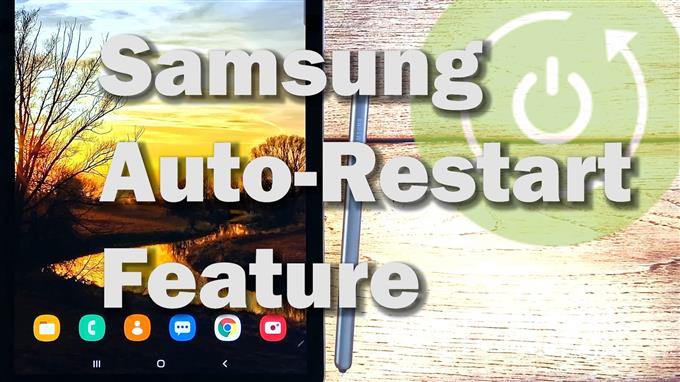In diesem Beitrag erfahren Sie, wie Sie ein Samsung Galaxy Tab S6 so konfigurieren, dass es zu einem festgelegten Zeitpunkt automatisch neu gestartet wird. Lesen Sie weiter, wenn Sie Hilfe beim Ändern dieser Einstellungen auf Ihrem Samsung-Tablet benötigen.
Was die automatische Neustartfunktion mit Ihrem Tablet macht?
Elektronische Geräte, einschließlich Smartphones und Tablets, können nach längerem Gebrauch träge werden. Dies gilt insbesondere dann, wenn Sie das Gerät für mehrere Daten hintereinander eingeschaltet lassen und verwenden, wobei normalerweise nur eine Akkuladung und Leerlaufzeiten während der Nacht auftreten und diese eine Pause einlegen.
Als Reaktion auf dieses Problem haben Smartphone-Hersteller bereits eine intelligente Funktion integriert, die hauptsächlich so programmiert ist, dass das Gerät automatisch oder planmäßig neu gestartet wird. In Samsung-Smartphones und -Tablets wird eine solche Funktion als automatischer Neustart bezeichnet.
Mit dieser Funktion können Sie die optimale Leistung von Samsung-Smartphones und -Tablets sicherstellen.
Wenn Sie sich fragen, wie Sie auf diese Funktion des Galaxy Tab S6 zugreifen und diese aktivieren können, sollte dieses kurze Tutorial als persönliche Referenz dienen.
Einfache Schritte zum Konfigurieren Ihres Samsung Galaxy Tab S6 für den automatischen Neustart
Benötigte Zeit: 5 Minuten
Die folgenden Schritte werden mit dem Galaxy Tab S6 ausgeführt, können jedoch auch auf andere Android-Geräte angewendet werden, auf denen dieselbe Softwareversion ausgeführt wird. Die tatsächlichen Bildschirme können je nach Träger und Gerätemodell variieren.
- Greifen Sie zunächst über den Startbildschirm auf den Apps-Viewer zu. Wischen Sie einfach vom unteren Bildschirmrand nach oben, um den Apps-Viewer zu starten.
Im Apps-Viewer werden verschiedene App-Symbole und Verknüpfungen angezeigt.

- Suchen Sie und tippen Sie anschließend auf Einstellungen.
Ein weiterer Bildschirm wird mit dem Haupteinstellungsmenü geöffnet, das grundlegende und erweiterte Funktionen umfasst.

- Scrollen Sie nach oben oder unten und tippen Sie anschließend auf Allgemeine Verwaltung.
Allgemeine Verwaltungseinstellungen und -funktionen werden auf der nächsten Anzeige geladen.

- Tippen Sie auf Zurücksetzen, um fortzufahren.
Auf dem nächsten Bildschirm sehen Sie verschiedene Rücksetzoptionen, wobei der automatische Neustart unten aufgeführt ist.

- Schalten Sie den Schalter neben Auto-Neustart um, um die Funktion zu aktivieren.
Tippen Sie erneut auf Automatisch neu starten, um einen Zeitplan für den automatischen Neustart Ihres Geräts zu ändern oder festzulegen.
Das Menü für den automatischen Neustart wird gestartet.

- Scrollen Sie zum Abschnitt Zeitplan und wählen Sie dann die Daten und die Zeit aus, zu der Ihr Gerät von selbst neu gestartet werden soll.
Um die Zeit zu ändern, tippen Sie einfach auf Zeit und wählen Sie dann Ihre bevorzugte Zeit aus.
Es wird empfohlen, die Nachtzeit zu wählen, damit das Gerät morgens einsatzbereit ist. Das sollte aber immer noch von Ihrem Zeitplan abhängen.

- Tippen Sie nach dem Einstellen der Uhrzeit auf Fertig.
Die Änderungen werden dann übernommen und als Zeit für den automatischen Neustart festgelegt.

- Um den Tag zu ändern, tippen Sie einfach auf, um Ihren bevorzugten Tag auszuwählen.
Der ausgewählte Tag wird eingekreist.
Sie können mehrere Tage als Zeitplan für den automatischen Neustart auswählen.
Andernfalls wählen Sie einfach eine.
Werkzeuge
- Android 10
Materialien
- Samsung Galaxy Tab S6
Die letzten Änderungen werden sofort übernommen. Das heißt, Ihr Gerät sollte so eingestellt sein, dass es zum angegebenen Datum und Zeitpunkt automatisch neu gestartet wird.
Wenn Sie einige Änderungen vornehmen möchten, wiederholen Sie einfach die gleichen Schritte, um zum Menü für den automatischen Neustart zurückzukehren, und nehmen Sie dann die erforderlichen Anpassungen am vorhandenen Zeitplan vor.
Keine automatische Neustartfunktion?
Die Funktion zum automatischen Neustart ist auf einigen Geräten möglicherweise nicht verfügbar, da einige Netzbetreiber diese Funktion absichtlich deaktiviert haben. Sprechen Sie jedoch mit Ihrem Netzbetreiber, wenn die Funktion zum automatischen Neustart auf Ihrem Gerät nicht verfügbar ist. In diesem Fall besteht Ihre einzige Möglichkeit darin, von Zeit zu Zeit einen manuellen Neustart auf Ihrem Gerät durchzuführen, insbesondere wenn das Gerät in Betrieb genommen wird.
Hoffe das hilft!
Besuchen Sie uns, um umfassendere Tutorials und Videos zur Fehlerbehebung auf verschiedenen Mobilgeräten anzuzeigen AndroidHow Kanal jederzeit auf YouTube.
Hoffe das hilft!
Vielleicht möchten Sie auch lesen:
- So starten Sie das Galaxy S20 automatisch neu
- So beheben Sie das Samsung Galaxy A30, das nach dem Zufallsprinzip neu gestartet wird
- So beheben Sie das Samsung Galaxy S10 startet immer wieder neu | Einfache Schritte zur Behebung eines zufälligen Neustartproblems
- Einfache Schritte, um das Samsung Galaxy A50 zu reparieren, das immer wieder neu gestartet wird